Splinter cell conviction не запускается на windows 10 код ошибки 2

Блокбастер Tom Clancy’s Splinter Cell – первая часть в серии, вышедшая в 2002-м году из под крыла Ubisoft. Шпионский стелс-экшн от третьего лица, повествующий о специальных заданиях Сэма Фишера.
Зачищайте ряды террористов, захватывайте ценнейшие разведданные любой ценой, выполняйте разрушительные диверсии и скрывайтесь незамеченным! Вы — высококвалифицированный специальный агент секретного отделения АНБ под названием «Третий эшелон». В это нелегкое время кибертерроризм и напряженная политическая ситуация могут вылиться в Третью мировую. Мировое равновесие в ваших руках!
Несмотря на свой возраст, первая оригинальная часть Tom Clancy’s Splinter Cell обладает отличным геймплеем и многие игроки всё еще горят желанием сыграть в хит на актуальных ПК с поддержкой современных драйверов, видеокарт и разрешений мониторов.
Так как запустить эту игру через Steam или Uplay на Windows 10 и не столкнуться с такой проблемой, что она не поддерживает ваше разрешение и выглядит черезчур архаично?
Приводим перевод хорошего туториала из Стима, которым мы сами пользуемся для оптимизации Tom Clancy’s Splinter Cell под современные ПК и ноутбуки:
Translucency=True
VolumetricLighting=True
ShinySurfaces=True
HighDetailActors=True
UsePrecaching=True
UseMipmapping=True
UseTrilinear=True
UseMultitexture=True
UsePageFlipping=True
UseFullscreen=False
UseGammaCorrection=True
DetailTextures=True
UseTripleBuffering=True
UsePrecache=True
Use32BitTextures=True
HardwareSkinning=False
AdapterNumber=-1
ReduceMouseLag=False
UseTripleBuffering=True
; ForceShadowMode flag : 0==projector, 1==buffer, unspecified==auto-detect
ForceShadowMode=1
EmulateGF2Mode=1
FullScreenVideo=True
UseVsync=True
Уточнение: В строке Resolution=, введите актуальное разрешение вашего монитора. Для примера мы ввели 1920×1080 нашего монитора. У вас оно может быть иным. Посмотреть какое разрешение у вас можно нажав на рабочем столе Windows правой мышкой – выбрать “Параметры экрана”, а далее “Дополнительные параметры экрана” – там увидите цифирные значения вашего разрешения экрана. Таким образом, играя с ноутбука с 15-ти дюймовым экраном, скорее всего ваше разрешение будет Resolution=1366×768.

Пример строк для обычного FullHD монитора 1920 на 1080, или того же ноутбука с 15-ти дюймовым монитором 1366 на 768 пикселей:
Готово! Теперь можно запустить игру и посмотреть как всё работает.
Если у вас всё получилось – отпишитесь здесь в комментариях. А если не получилось – тоже пишите, попробуем разобраться вместе.
Недавно компания Ubisoft запустила акцию к своему 30-летию. Каждый месяц игрокам будут выдавать одну легендарную игру бесплатно. В прошлом месяце дарили Prince of Persia: The Sands of Time, и мы уже рассказывали про адаптацию игры под широкоформатные мониторы и улучшение графики в ней на видеокартах GeForce. Сейчас Ubisoft раздает Tom Clancy’s Splinter Cell. Это легендарный стел-экшен, давший старт известной серии про похождения секретного агента Сэма Фишера.

Первый Splinter Cell вышел в далеком 2002 году, локализованная русская версия появилась в 2003. На момент релиза игра радовала передовой графикой, великолепным освещением и прогрессивной физической моделью некоторых элементов интерьера. Лучи света, пробивающиеся сквозь щели, и дрожащие занавески на тот момент смотрелись просто отлично. С течением времени прогресс ушел далеко вперед. И если в ностальгическом порыве вы решите заново пройти Tom Clancy’s Splinter Cell, то столкнетесь с отсутствием поддержки широкоформатных мониторов и рядом других мелких проблем. Привычная ситуация для старых игр.
В данной статье мы расскажем, как адаптировать Splinter Cell под разрешение Full HD (1920×1080) и другие актуальные режимы, как решить проблему с тенями и улучшить графику на видеокартах GeForce. Используя возможности «Панели управления NVIDIA», мы улучшим четкость текстур, добавим сглаживание и даже заставим игру работать в 4K (3840×2160)!
При первом запуске игры вы обнаружите, что в списке разрешений предлагаются только старые «квадратные» варианты, а другие настройки графики ограничены лишь двумя пунктами.
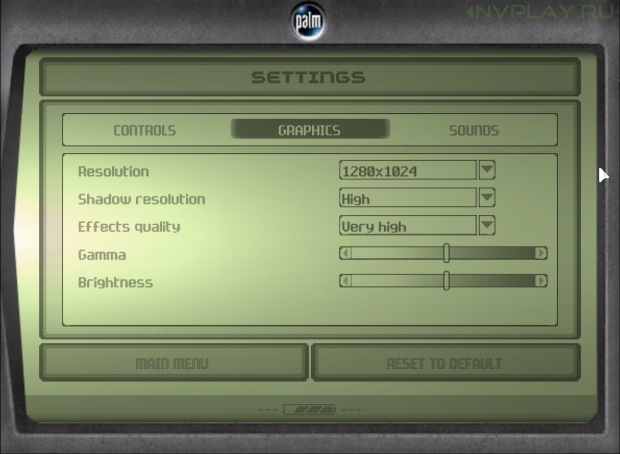
При старте игры мы видим картинку такого уровня:
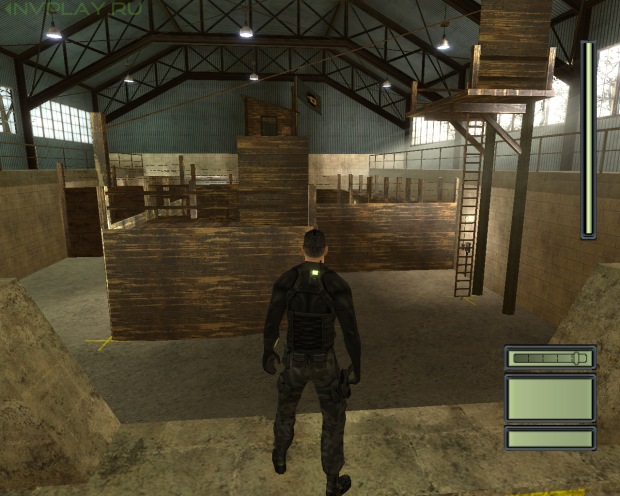
Все это можно адаптировать под широкий формат и улучшить качество изображения. Вначале выясним, как включить разрешение 1920×1080 в Tom Clancy’s Splinter Cell. Игра базируется на Unreal Engine 2.0. В проектах на этом движка рабочие параметры часто можно менять через правку файла конфигурации. В случае Splinter Cell разрешение можно задать через параметры в файле SplinterCellUser.ini. Файл находится внутри папки system основной директории игры. Если вы используете версию игры под Uplay, то по умолчанию путь к файлам такой:
Ubisoft\Game Launcher\games\Tom Clancy’s Splinter Cell\system
Открываете SplinterCellUser.ini через любой текстовый редактор. Листаете вниз или находите через поиск Resolution, задаете значение 1920×1080. Также в этом разделе есть три параметра, которые позволят улучшить качество теней и текстур. Приведем их:
Находите все указанные четыре строки и задаете «3», как изображено выше. По умолчанию стоит «0». Субъективно данные операции не дадут кардинальных изменений. А вот разрешение после загрузки игры сразу будет соответствовать установленному вами.
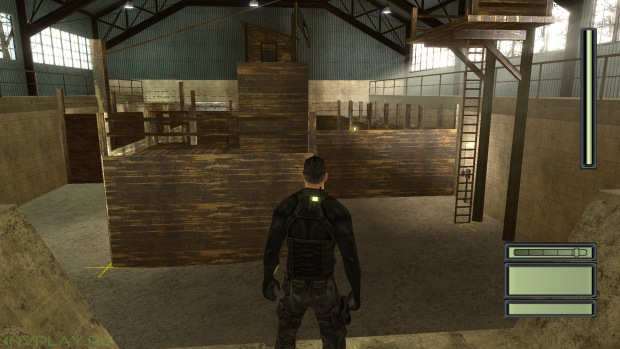
Если сравнить верхнее изображение с предыдущим, вы увидите, что картинка просто обрезается сверху и снизу. Угол обзора не меняется, но его можно расширить. Снова идем в SplinterCellUser.ini. Меняем значение параметров DesiredFOV, которые в начале списка. По умолчанию 75 градусов, ставим 85. Пример ниже:
Среди особенностей адаптации игры нужно отметить растягивающийся интерфейс, что никак не изменить. Также иногда могут выскакивать большие текстовые сообщения. С такими нюансами придется мириться. Когда игра разрабатывалась, были совсем другие стандарты оборудования и рабочие разрешения.
FAQ по ошибкам Tom Clancys Splinter Cell: Conviction: не запускается, черный экран, тормоза, вылеты, error, DLL

Необходимое ПО для Tom Clancys Splinter Cell: Conviction
Современные игры крайне ресурсозатратные, поэтому, даже если вы обладаете современным компьютером, всё-таки лучше отключить лишние/ненужные фоновые процессы (чтобы повысить мощность процессора) и воспользоваться нижеописанным методами, которые помогут избавиться от лагов и тормозов.

Как увеличить объём памяти видеокарты? Запускаем любые игры
Tom Clancys Splinter Cell: Conviction вылетает в случайный момент или при запуске

Ниже приведено несколько простых способов решения проблемы, но нужно понимать, что вылеты могут быть связаны как с ошибками игры, так и с ошибками, связанными с чем-то определённым на компьютере. Поэтому некоторые случаи вылетов индивидуальны, а значит, если ни одно решение проблемы не помогло, следует написать об этом в комментариях и, возможно, мы поможем разобраться с проблемой.
Отсутствует DLL-файл или ошибка DLL

Для решения проблемы необходимо отыскать и вернуть в папку пропавшую DLL-библиотеку. И проще всего это сделать, используя специально созданную для таких случаев программу DLL-fixer – она отсканирует вашу систему и поможет отыскать недостающую библиотеку. Конечно, так можно решить далеко не любую DLL-ошибку, поэтому ниже мы предлагаем ознакомиться с более конкретными случаями.
https://kslift.ru/splinter-cell-conviction-nastroyki-razresheniya/






